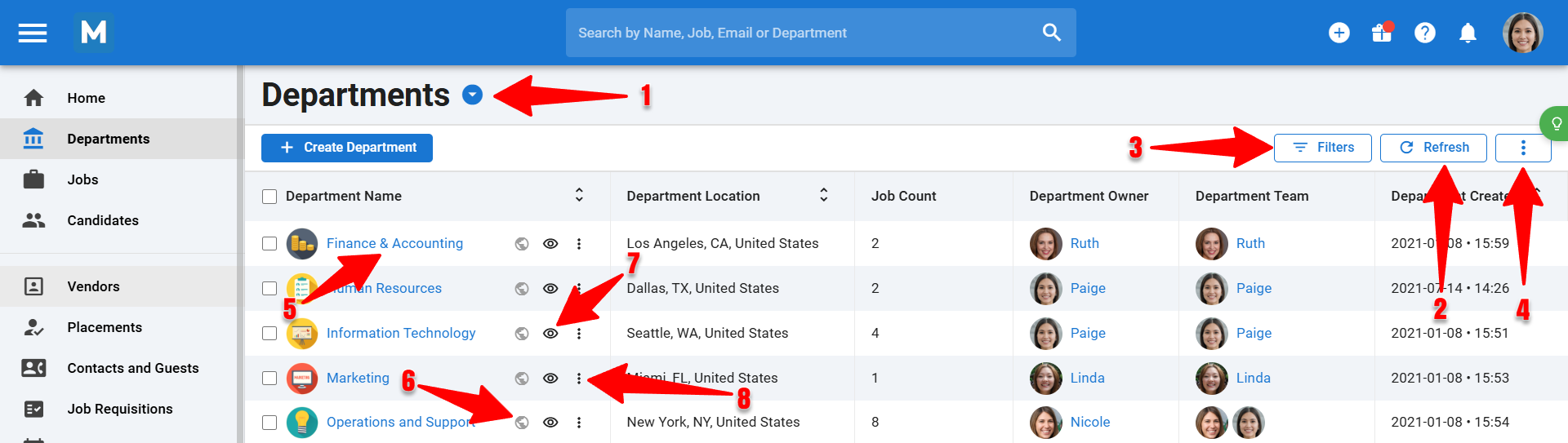Qu'est-ce qu'une Organisation
Manatal propose deux types de comptes différents :
- Avec le paramètre 'Agence', vos organisations sont vos clients (organisation = client).
- Et avec le paramètre 'Entreprise', vos organisations sont vos départements (ou filiales, bureaux,...).
Pour en savoir plus sur les types de comptes, vous pouvez consulter cet article.
Pourquoi créer des Organisations
Lorsque vous créez un emploi (poste vacant, demande d'emploi, offre d'emploi), vous devez rattacher ce nouveau poste à une organisation. Cela vous permet de mieux structurer et organiser vos emplois sous vos différentes organisations.
Comment créer une Organisation
-
Depuis n'importe quelle page (cliquez ici pour ouvrir Manatal), cliquez sur le bouton "+" dans le coin supérieur droit de votre écran et sélectionnez "Créer un client" ou "Créer un département". (Selon vos paramètres Agence/Entreprise).

-
Entrez toutes les informations relatives au département ou au client que vous créez et cliquez sur "Continuer" pour créer le département ou le client.
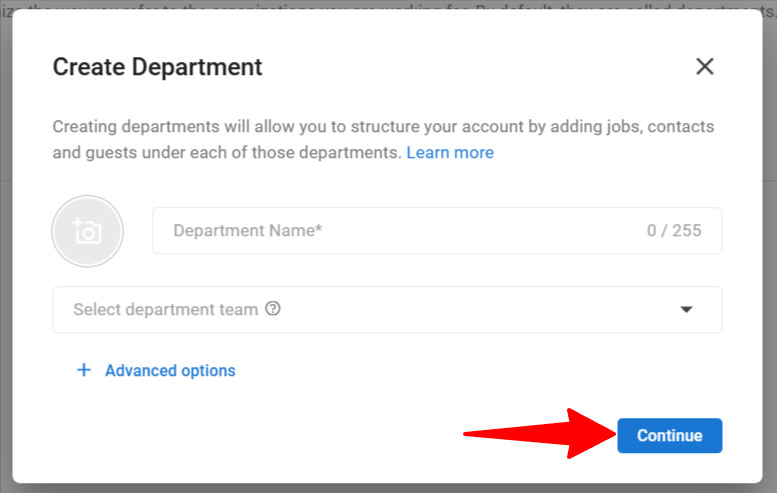
Créer une organisation depuis LinkedIn à l'aide de l'extension Chrome People-Match AI
-
La première étape pour créer des organisations via LinkedIn consiste à installer l'extension People-Match AI. Pour savoir comment installer l'extension, veuillez consulter cet article.
-
Sur LinkedIn, accédez à la page de profil de l'entreprise que vous souhaitez ajouter à votre compte Manatal. Une fois sur la page, cliquez sur l'icône de l'extension. Une fenêtre apparaîtra.
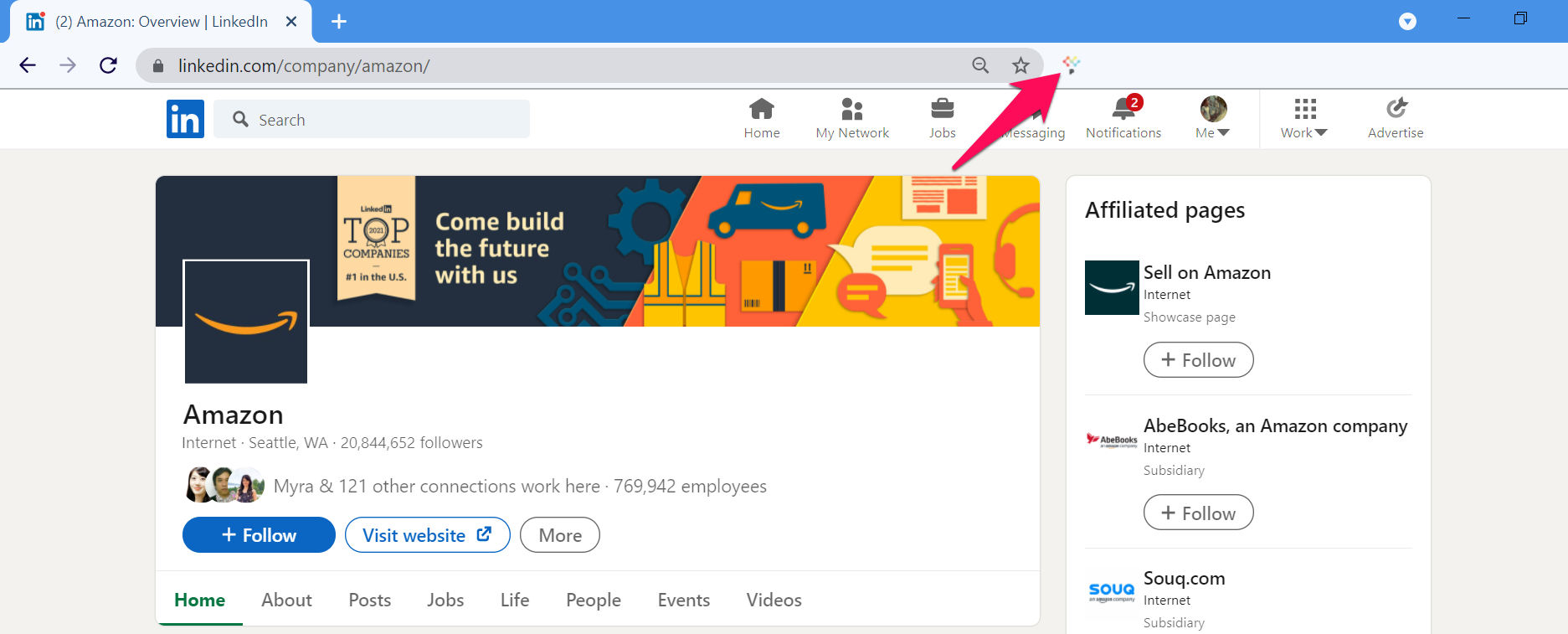
-
Dans la nouvelle fenêtre, cliquez sur « Créer une organisation » pour créer l'organisation. Tout ce qui est ajouté dans le champ Notes sera ajouté à l'onglet Notes de cette organisation dans Manatal.
Après avoir cliqué sur « Créer une organisation », ne fermez pas votre navigateur ni ne changez d'onglet tant que vous n'avez pas reçu la confirmation que l'organisation a été créée, comme le montre la capture d'écran suivante. Sinon, la création de l'organisation ne sera pas finalisée.
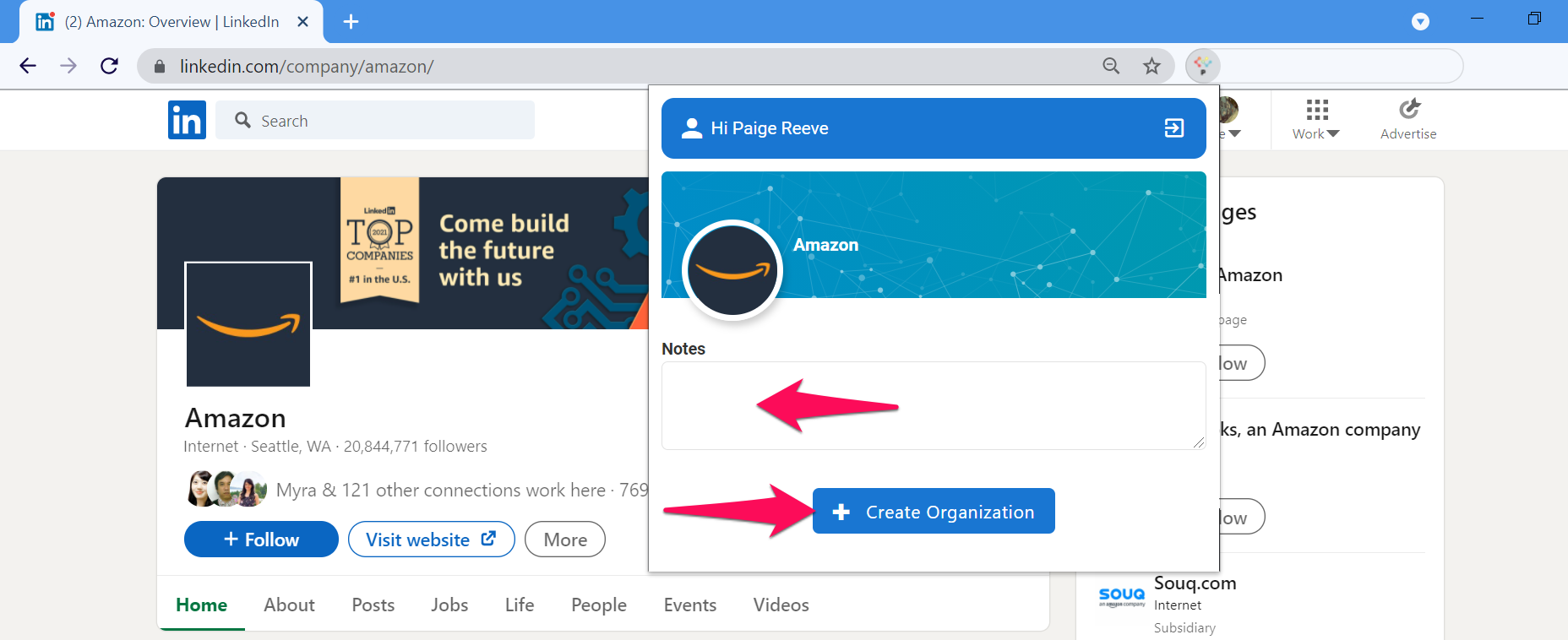
Comment accéder à la page d'aperçu des Organisations
Pour accéder à la page d'aperçu des Organisations (Clients/Départements) :
- Cliquez sur "Organisation" (Clients/Départements) dans le menu latéral.

- Cette page affiche un aperçu de toutes les Organisations (Départements/Clients) auxquelles vous avez accès en tant que propriétaire d'Organisation, membre de l'équipe ou administrateur. Reportez-vous à cet article pour plus d'informations sur la propriété et l'équipe de l'Organisation (Département/Client).
- Si vous avez un niveau d'accès Administrateur, vous pourrez voir toutes les Organisations (Départements/Clients) créées sous le compte de votre entreprise.
Page d'aperçu de l'Organisation (Département/Client)
Sur la page d'aperçu de l'organisation, vous avez accès à diverses fonctions / options :
1. Créer une nouvelle Organisation (Département/Client)
2. Actualiser : Rafraîchir les informations affichées à l'écran.
3. Filtres : Filtrer les Organisations (Départements/Clients) par nom, industrie, localisation, propriétaire,...
4. Actions : Modifier les colonnes et exporter toutes les Organisations (Départements/Clients) et les informations affichées à l'écran dans un fichier CSV téléchargeable. Cela ne peut être fait que par le propriétaire de l'Organisation (Client/Département) ou un administrateur.
5. Organisation (Département/Client) : Ouvrir la page de l'organisation.
6. Visibilité de l'Organisation : Voir le niveau de visibilité de l'organisation.
7. Aperçu rapide : Accéder à une vue rapide compacte de l'Organisation (Département/Client).
8. Trois points : Menu déroulant permettant aux utilisateurs de modifier et supprimer l'Organisation, d'ajouter des emplois, de modifier la visibilité et la propriété. Cela ne peut être utilisé que par le propriétaire de l'organisation ou un administrateur.